怎么给我的电脑设置硬盘禁止访问 如何在电脑里设置磁盘的访问权限 在我们的电脑中,分为好几个磁盘来存储信息,这些磁盘在电脑的分区中便如同我们所居住的每一个房间,那我们可以像房间上锁一样来关上这些磁盘吗?当然可以,那么如何在系统中限制这些磁盘的访问呢?

可以通过5个步骤来操作:
1.首先在桌面点击“ Win + R ”按键—调出“运行窗口—输入" gpedIT.msc ”—点击“确定”;
2、在“本地组策略编辑器”中选择“用户配置”,—选择“管理模板”—再选择“ Windows 组件”—最后选择“ Windows 资源管理器”;
3、找到防止从“我的电脑”访问驱动器选项,双击将其打开;
4、选择为“已启用”,将选项选择为想要禁用的分区,点击“确定”;
5、重启电脑后,或者利用命令" gpupdate /force ”刷新组策略后,再次打开该分区就会提示受限制无法访问。
当我们需要关上电脑的磁盘时,我们便可以使用以上的策略来关上这些“房门”以限制访问,只需要轻松的5个步骤便能简单地解决在电脑中如何锁上这些磁盘的问题了。
 主板维修常见问题:如何判断主板是否损
主板维修常见问题:如何判断主板是否损
电脑的主板被誉为电脑的心脏,承担着连接和传递信息的重任。......
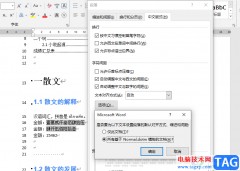 Word设置默认段落格式的方法
Word设置默认段落格式的方法
Word是很多小伙伴都在使用的一款文档编辑程序,在这款文档中我......
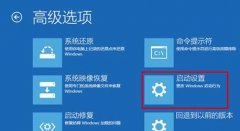 win10安全模式有什么用详细介绍
win10安全模式有什么用详细介绍
很多用户们在使用电脑的时候,在电脑有问题的时候,都会进入......
 三星正式宣布将于 3 月 17 日推出 Awesome
三星正式宣布将于 3 月 17 日推出 Awesome
三星在今年 2 月召开发布会,推出Galaxy S22系列旗舰手机。一个多......
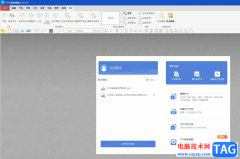 pdf猫编辑器转换成word的教程
pdf猫编辑器转换成word的教程
作为一款专业的pdf文件编辑软件,pdf猫编辑器软件为用户带来了......
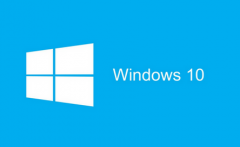
很多电脑初使用者,都会遇到重装系统的情况,而我们若是要重新安装系统,那么就必须要有pe系统,那么win10pe是什么意思呢,快来看看win10pe系统的作用吧~...

如果我们的电脑在升级安装了win101903版本系统之后,可能有的用户会遇到win10版本1903连wifi无internet网络的情况。可以在命令提示符中修复。详细内容请见下文~...

很多的用户们在日常使用电脑的过程中,便会出现文件没有与之关联的程序等问题,这个问题是因为系统出了一些故障,有需要使用的用户们快来看看详细的教程方法吧~...
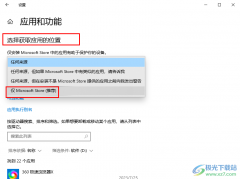
很多小伙伴在选择电脑中的操作系统时都会选择使用Win10系统,因为Win10系统中的功能十分的丰富并且操作简单,在这款系统中我们可以对电脑中的分辨率、声音以及蓝牙连接等各种功能进行设...
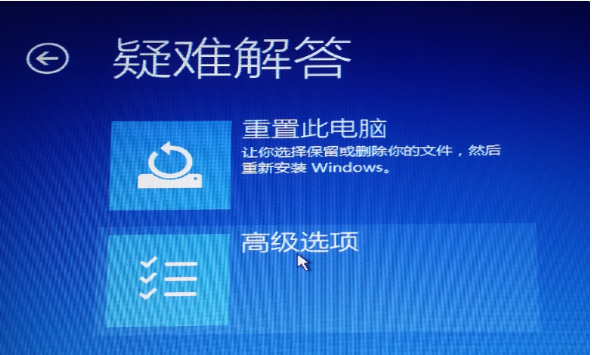
有网友想要体验下最新的操作系统,因此给自己的电脑安装win11,但是发现自己装win11一直转圈,安装win11卡住怎么办.下面小编就教下大家装win11卡住了的解决方法....

前不久微软的内部测试人员发布了win10的20h2版本,很多小伙伴都不知道它更新了哪些内容,没关系下面就给你们带来了详细的介绍,一起来看看吧。...
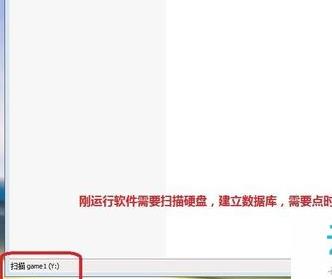
一般Everything是一个运行于Windows系统,基于文件、文件夹名称的快速文件搜索软件。Everything在搜索之前就会把所用的...
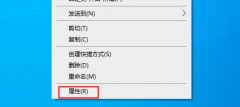
有的小伙伴在升级了win101903版本操作系统的时候,就出现了文件件的背景变成了黑色的,不知道应该怎么办,具体的操作步骤怎么做的就来和小编一起看下吧~...
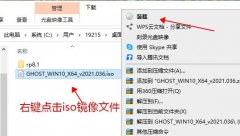
我们在使用安装了win10操作系统电脑的时候,如果想要重装我们的操作系统,那么对于下载好win10系统iso文件后怎么安装这个问题,小编觉得我们可以在下载完后根据自己电脑的情况选择系统安...
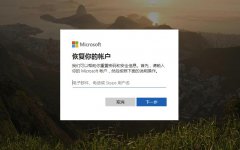
很多用户们在使用win10系统进入安全模式的时候,突然发现自己的安全密码记不清楚了,那么这个问题到底需要怎么才能够解决呢,有需要的用户们快来看看详细的解决教程吧~...
很多使用win10系统的用户有时候会使用到我的电脑,但是我的电脑没显示在桌面上,这个时候该如何寻找呢?今天小编教你们如何寻找我的电脑,以后就不用怕误删或者找不到的情况了,具体的...
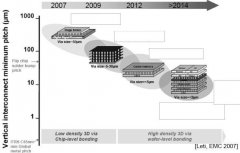
在更新了win101909系统之后,新增的功能多核优化也一直备受期待。那么这个功能的性能优化的到底如何呢,下面就来看小编怎么说的吧。希望可以帮助到你。...
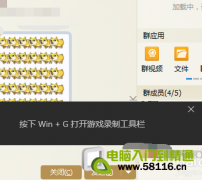
新安装完win10之后,打开QQ对话框的时候,老是会有一个黑色框框提示,一闪而过,甚至看不清是什么?那么如何解决win10打开qq对话框时会闪一个黑条这个问题?通过百度相关知识发现...
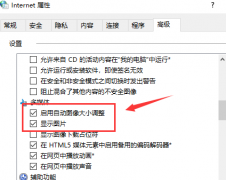
很多小伙伴在用电脑打开网页的时候,发现网页的图片不完全,只显示一半,另外显示不出来,这是怎么一回事呢?可能是你的网速过低,等待一会就可以了,也可能是设置里面相关设置没有调...
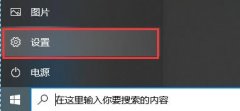
杀毒防护是win10系统自带的安全防护措施,能够保护我们的系统不受侵害。但是它有时候也会阻碍我们下载或者安装一些需要的软件或者文件,这时候就需要将它暂时关闭,下面就来看看关闭的...